O
ooo
Enthusiast
- 3.449
[Stock-ROM][ROOT] Wie man eine OTA-Update .zip-Datei sichert UND richtig installiert
Voraussetzungen:
Checkliste:
Im TWRP > [ Mount ] > [ Disable MTP ] antippen
(Steht danach auf "Enable MTP". - Das aktiviert adb.)
Jetzt in der Eingabeaufforderung
Ist die OTA-Datei zu groß für die cache-Partition, dann liegt sie evtl. woanders. - Um diese zu finden und zu sichern, kann man z. B. das machen:
___
Tipp und Warnung:
Danach kann man das OTA-Update über den Dialog regulär installieren. - Vorher alle Backups machen (TWRP, Titanium Backup, Google etc.)
Warnung (gerootetes Phone, veränderte system-Partition, installiertes Custom Recovery):
Wer vor der Installation des OTA-Updates nicht alles *wirklich* auf die originale (aktuell installierte) Firmware zurückgesetzt hat (logo-, boot-, recovery- und system-Partition), kann mit einem nicht mehr startenden Gerät und Datenverlust rechnen (hängt dann permanent im Boot Splash Screen, Bootloops etc).
Um da wieder herauszukommen, ist ein Factory Reset nötig UND nachfolgend ein Flashen der originalen Partitionen (logo-, boot-, recovery- und system-Partition) aus der zuvor installierten originalen (alten) Firmware:
Diese stock-Dateien gibt es in der originalen Firmware oder man hat sie sich gleich nach Erwerb des Gerätes - nach dem Öffnen des Bootloaders, noch NICHT gerootet - selbst angelegt:
Dann (mindestens) die folgenden 4 Partitionen wegsichern (das E 2015 hat z. B. 44 Partitionen):
Nach dem erneuten Flashen der genannten 4 ALTEN Partitionen kann man das OTA-Update dann ohne Probleme installieren.
Erst danach kann/sollte man das Gerät wieder mit TWRP rooten oder anderweitig beflashen oder eine Custom ROM installieren/TWRP Backups zurückspielen.
___
Hier noch der Weg, die OTA-Update .zip-Datei von der SD Card aus über das Stock-Recovery zu installieren:
___
Voraussetzungen:
- Bootloader entsperrt (zwingende Mindest-Voraussetzung für das Sichern der Datei; mit zusätzlichem Root ist es einfacher) - Nicht nötig für das Installieren eines OTA-Updates
- fastboot (zum Booten eines passenden TWRP Recovery)
- TWRP (zum Booten, um als root mit ADB arbeiten zu können, muss nicht geflasht sein/werden)
- ADB (zum Kopieren des OTA-Updates aus dem Cache auf die SD Card/den Rechner)
- Alternativ: Gerootetes Phone (und einen Root-fähigen Datei-Manager, z. B. Amaze)
- Stock-ROM (damit man überhaupt OTA-Updates erhält)
Checkliste:
- OTA-Update-Meldung öffnen
- OTA-Update downloaden
- NICHT installieren (nachdem der Download beendet wurde; solange man den Cache nicht wiped, kann man sogar das Phone neu starten - die OTA-Update zip-Datei bleibt erhalten)
- Alternative 1 (Root auf dem Gerät):
- Root-fähigen Datei-Manager öffnen und dort in das Verzeichnis
/cache
wechseln - Die OTA-Zip-Datei von dort auf die SD Card kopieren UND auf den Rechner wegkopieren
- Root-fähigen Datei-Manager öffnen und dort in das Verzeichnis
- Alternative 2 (Ohne Root auf dem Gerät):
- Einstellungen > Entwickleroptionen > USB-Debugging und OEM-Entsperrung angehakt
- Phone ausschalten
- Phone mit [Volume Down] und [Power] in den Bootloader (fastboot mode) starten
- Phone und Rechner mit dem USB-Daten-Kabel verbinden
- Eingabeaufforderung am Rechner öffnen und in das ADB/fastboot-Verzeichnis wechseln
- Eingabe
- Einstellungen > Entwickleroptionen > USB-Debugging und OEM-Entsperrung angehakt
Code:
fastboot boot <datei-name-des-twrp-recovery>.img(Steht danach auf "Enable MTP". - Das aktiviert adb.)
Jetzt in der Eingabeaufforderung
Code:
adb shell
ls -la /cache
cp /cache/<datei-name-des-ota-updates>.zip /sdcard
exit
adb pull /sdcard/<datei-name-des-ota-updates>.zipIst die OTA-Datei zu groß für die cache-Partition, dann liegt sie evtl. woanders. - Um diese zu finden und zu sichern, kann man z. B. das machen:
Schema (nur mit geöffnetem Bootloader, aber auch ungerootet möglich)
(bereits im Verzeichnis mit der adb.exe, die im Beispiel verwendete Recovery-Image-Datei twrp-surnia-3.0.0-r2.img liegt auch bereits dort)
- Phone mit dem Rechner verbinden
- In den Entwickler-Optionen das USB-Debugging aktivieren
- Eingabeaufforderung (cmd.exe) im Verzeichnis der adb.exe öffnen
- Folgende Befehle (einzeln nacheinander) eingeben:
adb reboot bootloader
fastboot boot <dateiname-des-recovery.img>
adb root
adb shell "find / -iname \"*blur*\".zip"
adb pull -p </pfad/zur/ota-update-zip-datei.zip> .
dir .\blur*.zip
(bereits im Verzeichnis mit der adb.exe, die im Beispiel verwendete Recovery-Image-Datei twrp-surnia-3.0.0-r2.img liegt auch bereits dort)
Code:
D:\ADB>adb reboot bootloader
D:\ADB>fastboot boot twrp-surnia-3.0.0-r2.img
downloading 'boot.img'...
OKAY [ 0.352s]
booting...
OKAY [ 0.613s]
finished. total time: 0.969s
D:\ADB>adb root
adbd is already running as root
D:\ADB>adb shell "find / -iname \"*blur*\".zip"
/data/data/com.motorola.ccc.ota/app_download/Blur_Version.22.46.8.surnia_retde.retdeall.en.DE.zip
D:\ADB>adb pull -p /data/data/com.motorola.ccc.ota/app_download/Blur_Version.22.46.8.surnia_retde.retdeall.en.DE.zip .
Transferring: 545658802/545658802 (100%)
2868 KB/s (545658802 bytes in 185.751s)
D:\ADB>dir .\blur*.zip
Datenträger in Laufwerk D: ist noname
Volumeseriennummer: A1B2-C3D4
Verzeichnis von D:\ADB
24.03.2016 17:00 545.658.802 Blur_Version.22.46.8.surnia_retde.retdeall.en.DE.zipTipp und Warnung:
Danach kann man das OTA-Update über den Dialog regulär installieren. - Vorher alle Backups machen (TWRP, Titanium Backup, Google etc.)
Warnung (gerootetes Phone, veränderte system-Partition, installiertes Custom Recovery):
Wer vor der Installation des OTA-Updates nicht alles *wirklich* auf die originale (aktuell installierte) Firmware zurückgesetzt hat (logo-, boot-, recovery- und system-Partition), kann mit einem nicht mehr startenden Gerät und Datenverlust rechnen (hängt dann permanent im Boot Splash Screen, Bootloops etc).
Um da wieder herauszukommen, ist ein Factory Reset nötig UND nachfolgend ein Flashen der originalen Partitionen (logo-, boot-, recovery- und system-Partition) aus der zuvor installierten originalen (alten) Firmware:
Code:
fastboot flash logo stock-logo.raw.img
fastboot flash boot stock-boot.raw.img
fastboot flash recovery stock-recovery.raw.img
fastboot flash system stock-system.raw.imgDiese stock-Dateien gibt es in der originalen Firmware oder man hat sie sich gleich nach Erwerb des Gerätes - nach dem Öffnen des Bootloaders, noch NICHT gerootet - selbst angelegt:
Code:
fastboot boot <datei-name-des-twrp-recovery>.img
Code:
adb shell
dd if=/dev/block/platform/soc.0/by-name/logo of=/sdcard/stock-logo.raw.img
dd if=/dev/block/platform/soc.0/by-name/boot of=/sdcard/stock-boot.raw.img
dd if=/dev/block/platform/soc.0/by-name/recovery of=/sdcard/stock-recovery.raw.img
dd if=/dev/block/platform/soc.0/by-name/system of=/sdcard/stock-system.raw.img
exit
adb pull /sdcard/stock-logo.raw.img
adb pull /sdcard/stock-boot.raw.img
adb pull /sdcard/stock-recovery.raw.img
adb pull /sdcard/stock-system.raw.imgErst danach kann/sollte man das Gerät wieder mit TWRP rooten oder anderweitig beflashen oder eine Custom ROM installieren/TWRP Backups zurückspielen.
___
Hier noch der Weg, die OTA-Update .zip-Datei von der SD Card aus über das Stock-Recovery zu installieren:
Die Datei muss dazu auf der SD Card sein.
Phone ausschalten, Tasten Volume Down und Power drücken, um in den Bootloader (fastboot mode) zu kommen.
Dort mit Volume Down den Menü-Punkt "RECOVERY MODE" auswählen und mit Power bestätigen.
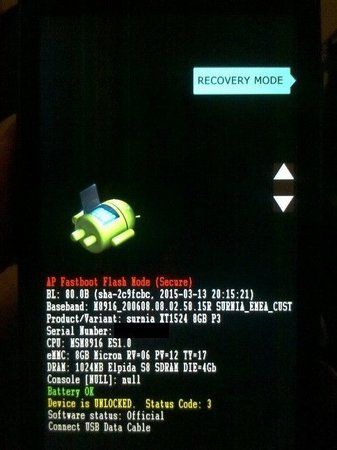
Beim knocked-out Androiden dann Volume Up und Power exakt gleichzeitig drücken, um in das Stock-Recovery-Menü zu kommen.
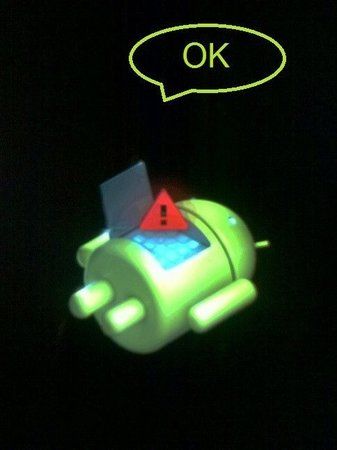
Im Recovery den Menü-Punkt "apply update from sdcard" mit Volume Down markieren und mit Power bestätigen.
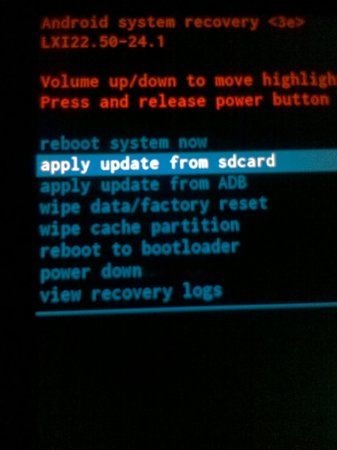
Dann die OTA-Update .zip-Datei markieren und auswählen.
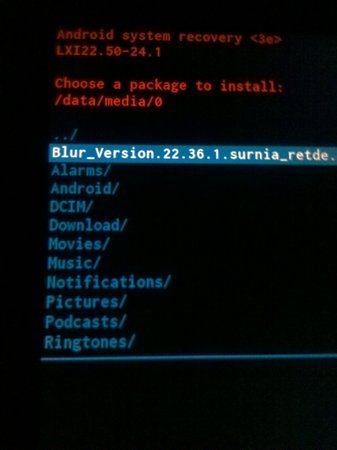
Die Installation durchlaufen lassen und mit "reboot system now" neu starten.
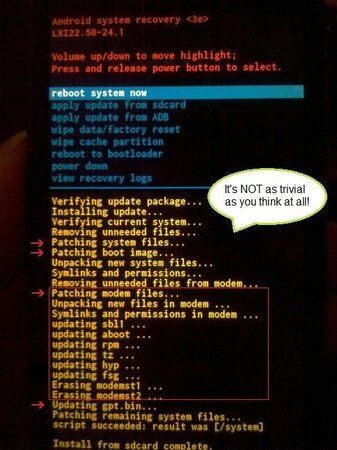
Hier sieht man dann bei einem Misslingen der Aktion auch, was den Fehler verursacht.
Phone ausschalten, Tasten Volume Down und Power drücken, um in den Bootloader (fastboot mode) zu kommen.
Dort mit Volume Down den Menü-Punkt "RECOVERY MODE" auswählen und mit Power bestätigen.
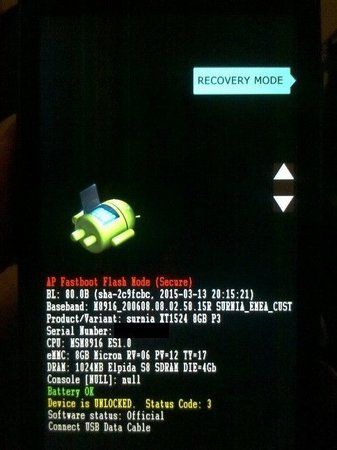
Beim knocked-out Androiden dann Volume Up und Power exakt gleichzeitig drücken, um in das Stock-Recovery-Menü zu kommen.
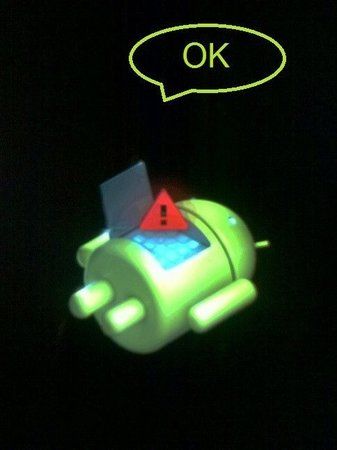
Im Recovery den Menü-Punkt "apply update from sdcard" mit Volume Down markieren und mit Power bestätigen.
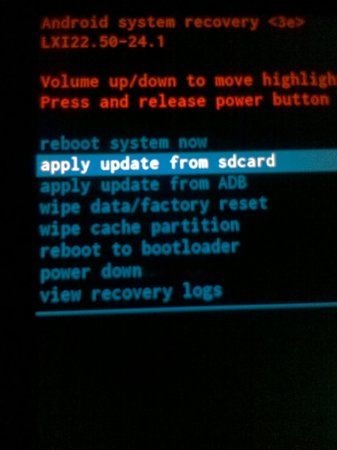
Dann die OTA-Update .zip-Datei markieren und auswählen.
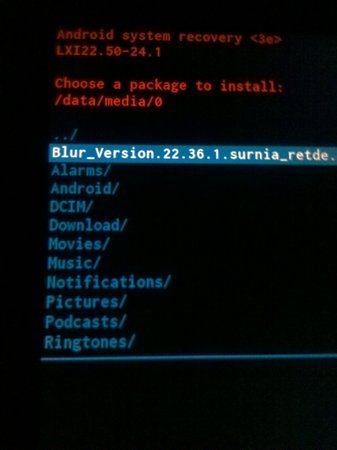
Die Installation durchlaufen lassen und mit "reboot system now" neu starten.
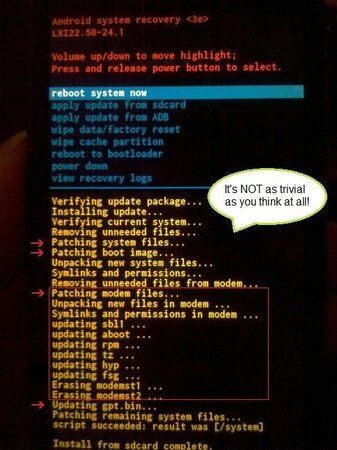
Hier sieht man dann bei einem Misslingen der Aktion auch, was den Fehler verursacht.
___
Anhänge
-
 00-about phone BEFORE update.png19,7 KB · Aufrufe: 497
00-about phone BEFORE update.png19,7 KB · Aufrufe: 497 -
 01-system upadate notification.png49,2 KB · Aufrufe: 450
01-system upadate notification.png49,2 KB · Aufrufe: 450 -
 02-01-system update dialog.png24,8 KB · Aufrufe: 715
02-01-system update dialog.png24,8 KB · Aufrufe: 715 -
 02-02-system update dialog.png23,2 KB · Aufrufe: 664
02-02-system update dialog.png23,2 KB · Aufrufe: 664 -
 03-release notes extended.png25,1 KB · Aufrufe: 504
03-release notes extended.png25,1 KB · Aufrufe: 504 -
 04-release notes extended.png13,7 KB · Aufrufe: 446
04-release notes extended.png13,7 KB · Aufrufe: 446 -
 05-system update download.png49 KB · Aufrufe: 629
05-system update download.png49 KB · Aufrufe: 629 -
 06-system update download.png8,1 KB · Aufrufe: 661
06-system update download.png8,1 KB · Aufrufe: 661 -
 07-system update download.png52,5 KB · Aufrufe: 500
07-system update download.png52,5 KB · Aufrufe: 500 -
 08-system update download.png4,5 KB · Aufrufe: 426
08-system update download.png4,5 KB · Aufrufe: 426 -
 09-system update download.png6,7 KB · Aufrufe: 427
09-system update download.png6,7 KB · Aufrufe: 427 -
 10-system update download.png19 KB · Aufrufe: 496
10-system update download.png19 KB · Aufrufe: 496 -
 11-install system update .png13,6 KB · Aufrufe: 496
11-install system update .png13,6 KB · Aufrufe: 496 -
 12-system update location after downlod - rooted.png10,2 KB · Aufrufe: 467
12-system update location after downlod - rooted.png10,2 KB · Aufrufe: 467 -
 13-system update location after downlod - rooted.png12,7 KB · Aufrufe: 459
13-system update location after downlod - rooted.png12,7 KB · Aufrufe: 459 -
 14-system update location after downlod - rooted.png10,5 KB · Aufrufe: 411
14-system update location after downlod - rooted.png10,5 KB · Aufrufe: 411 -
 15-save system update zip file to computer via sdcard with adb - bootloader unlocked.png15,9 KB · Aufrufe: 484
15-save system update zip file to computer via sdcard with adb - bootloader unlocked.png15,9 KB · Aufrufe: 484 -
 16-installing system update.png130,4 KB · Aufrufe: 522
16-installing system update.png130,4 KB · Aufrufe: 522 -
 17-fastboot modus with bootloader version and device status.png115,1 KB · Aufrufe: 446
17-fastboot modus with bootloader version and device status.png115,1 KB · Aufrufe: 446 -
 18-about phone AFTER update.png20,1 KB · Aufrufe: 411
18-about phone AFTER update.png20,1 KB · Aufrufe: 411 -
 Ueberblick-OTA-Updates-Root-Frmware-Custom-ROM.png43,9 KB · Aufrufe: 1.063
Ueberblick-OTA-Updates-Root-Frmware-Custom-ROM.png43,9 KB · Aufrufe: 1.063
Zuletzt bearbeitet:
